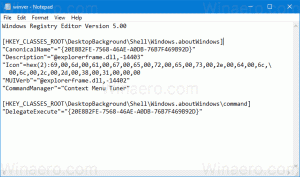Atspējojiet Chrome navigāciju atpakaļ un uz priekšu, izmantojot skārienpaliktņa ritināšanu
Kā atspējot navigāciju atpakaļ un uz priekšu, izmantojot skārienpaliktņa divu pirkstu ritināšanu pārlūkprogrammā Google Chrome
Google Chrome operētājsistēmā Windows integrē savus skārienpaliktņa žestus ritināšanai ar diviem pirkstiem. Lai gan lapas ritināšana uz augšu un uz leju ar diviem pirkstiem ir apsveicama, tā ignorē operētājsistēmas skārienpaliktņa žestus, lai ritinātu ar diviem pirkstiem pa kreisi/labo pusi. Tas ir piešķīris šīs darbības, lai pārvietotos atpakaļ/uz priekšu.

Bieži vien tīmeklī tiek atrasti lietotāji, kuri sūdzas, ka nejauši aktivizējuši navigāciju atpakaļ/uz priekšu un pazaudējuši veidlapas datus, ko bija ierakstījuši tīmekļa lapā. Diemžēl, Google Chrome iestatījumos nenodrošina iespēju atspējot šos skārienpaliktņa žestus, lai dotos atpakaļ/uz priekšu.
Reklāma
Turklāt var būt gadījumi, kad tīmekļa lapai ir nepieciešama horizontāla ritināšana, piemēram, skatot lielu attēlu, kas ir tuvināts. Šo žestu dēļ pārlūks Chrome neļauj lietotājam izmantot skārienpaliktni, lai ritinātu horizontāli.
Šajā rakstā mēs redzēsim, kā pārlūkprogrammā Google Chrome atspējot navigāciju atpakaļ un uz priekšu, izmantojot skārienpaliktņa ritināšanu.
Iepriekšējās Chrome versijās, kad šī funkcija tika eksperimentāli ieviesta, agrāk bija karodziņš ar nosaukumu “Navigācija virs ritināšanas vēsturē”. Diemžēl vēlāk Google izstrādātāji nolēma noņemt šo eksperimentālo karogu. Tomēr ir alternatīva metode!
Veiciet šīs darbības, lai pārlūkā Chrome atspējotu navigāciju atpakaļ/uz priekšu, ritinot ar diviem pirkstiem.
Lai atspējotu pārlūka Chrome navigāciju atpakaļ un uz priekšu, izmantojot skārienpaliktņa ritināšanu
- Aizveriet pārlūkprogrammu Google Chrome.
- Ar peles labo pogu noklikšķiniet uz tā darbvirsmas saīsnes un atlasiet Īpašības no konteksta izvēlnes.
- Saīsņu cilnē pēc tam pievienojiet tālāk norādīto crhome.exe:
–disable-features=TouchpadOverscrollHistoryNavigation. Ir vieta uzreiz aiz.exeporcija.
- Noklikšķiniet uz Lietot un Labi, lai lietotu izmaiņas. Apstipriniet UAC pieprasījums ja tiek prasīts.

- Restartējiet pārlūkprogrammu, izmantojot modificēto saīsni.
Tu esi pabeidzis.
Ja palaižat pārlūkprogrammu, izmantojot šo modificēto saīsni, vai ievadāt Chrome.exe --disable-features=TouchpadOverscrollHistoryNavigation komandu palaist dialoglodziņā, tai būs tāds pats efekts kā iepriekš minētā karoga iestatīšanai.
Uzmanieties, ka Google bieži noņem karogus un komandrindas opcijas, atstājot lietotāju bez iespējas ieslēgt vai izslēgt dažas pārlūkprogrammas funkcijas. Tādējādi šis uzlabojums var vairs nedarboties nākamajā Chrome versijā.